欢迎使用Small PDF转换成WORD转换器,这里为您提供SmallPDF转换器最新资讯以及SmallPDF转换器 相关基础教程、使用技巧、软件相关知识、软件激活、升级及常见问题等帮助。
发布时间:2019-09-08 11:04:41
Excel文件近乎是现在办公中必不可少的一种文件格式,它的功能非常强大,这里我就不一一介绍了。其中有的Excel数据是比较机密的数据,为了保护这些数据,很多人都选择把文件转换成PDF文件来进行保存。那么你会这两种文件之间的转换吗?PDF文件也被很多人使用,正是由于这种文件类型的广泛性,才有了将各种文件转换为pdf格式的需求。小图可在下面给大家梳理了一下pdf文件的优点,经供参考哦。那么转换成PDF文件的具体操作步骤是什么呢?不会的小伙伴们赶紧学起来吧。
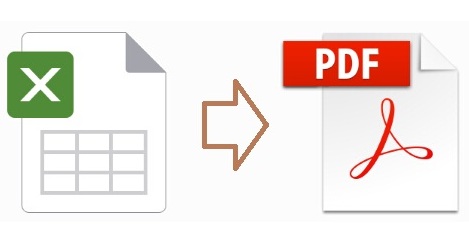
pdf文件的优点之一就是只可以进行浏览,不可以再进行编辑或者修改。比如我们写论文的时候,最后输出的格式都用pdf,可以起到保护自己的知识产权的作用。同样比较适合企业之间的资料传递。优点之二就是比较适合打印。无论你在哪一款打印机打印它都可以确保打印效果的准确性,可以保证精确的,颜色准确的打印效果。优点之三阅读起来很方便。接受你pdf文件的人可以从任何设备上查看你发送的pdf文件,下载文件的同时还可以预览pdf。
说了这么多,既然pdf有这么多的优势又很好用。那我们如何将excel文档转换成pdf文件呢?不多废话啦,下面我们就进入正题吧。这里我就用这款smallpdf转换器来演示一下如何把excel转换成pdf。
文件解决方案:通过PDF转换工具把Excel表格转换成PDF文件
PDF文件转换工具:smallpdf转换器
PDF文件转换的具体操作步骤:
第一步,我们下载软件后首先进入软件界面,点击软件界面左上方的【其他文件转换成pdf】。
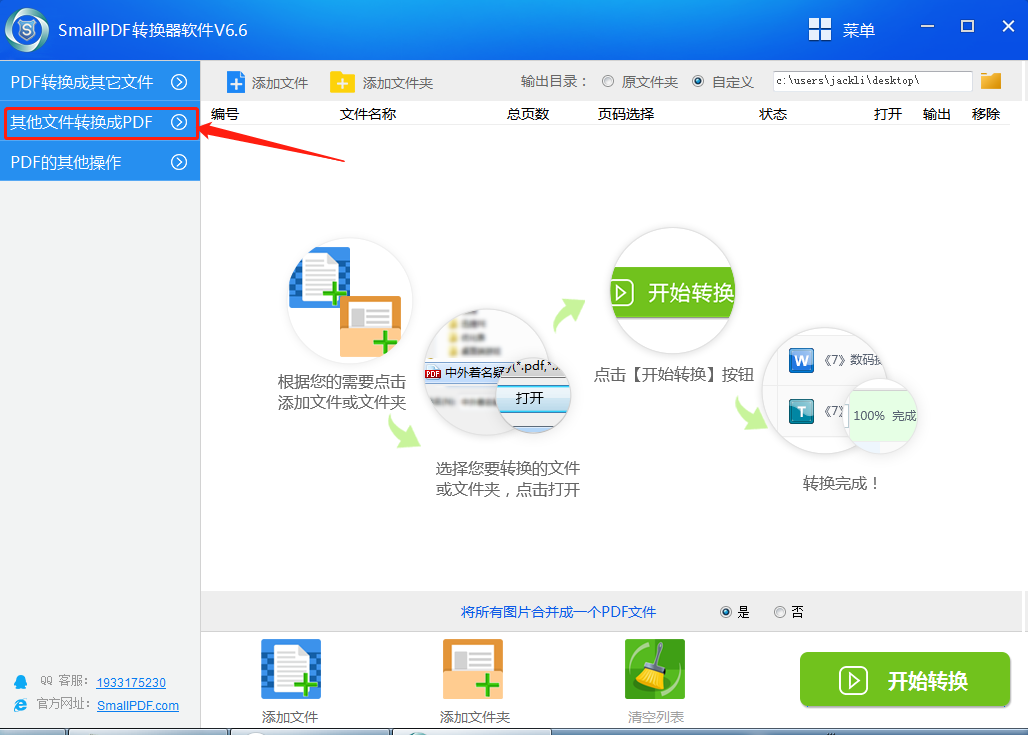
第二步,接下来在下拉菜单中选择【excel转pdf】选项。
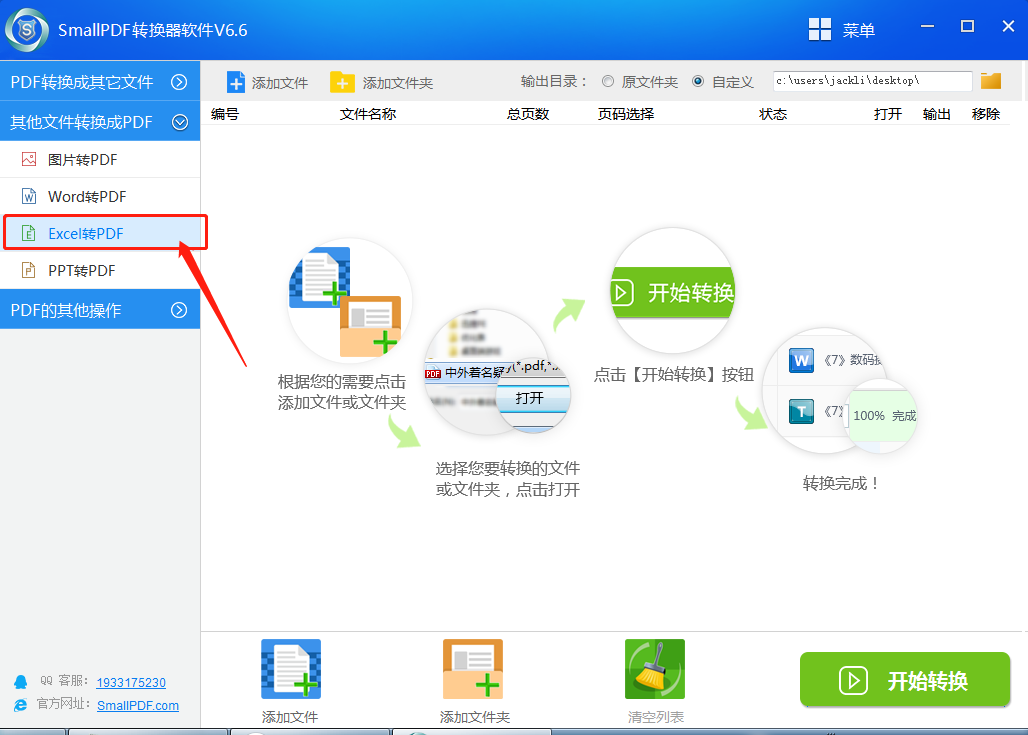
第三步,之后我们在软件界面的下方添加需要转换的文件或者文件夹。
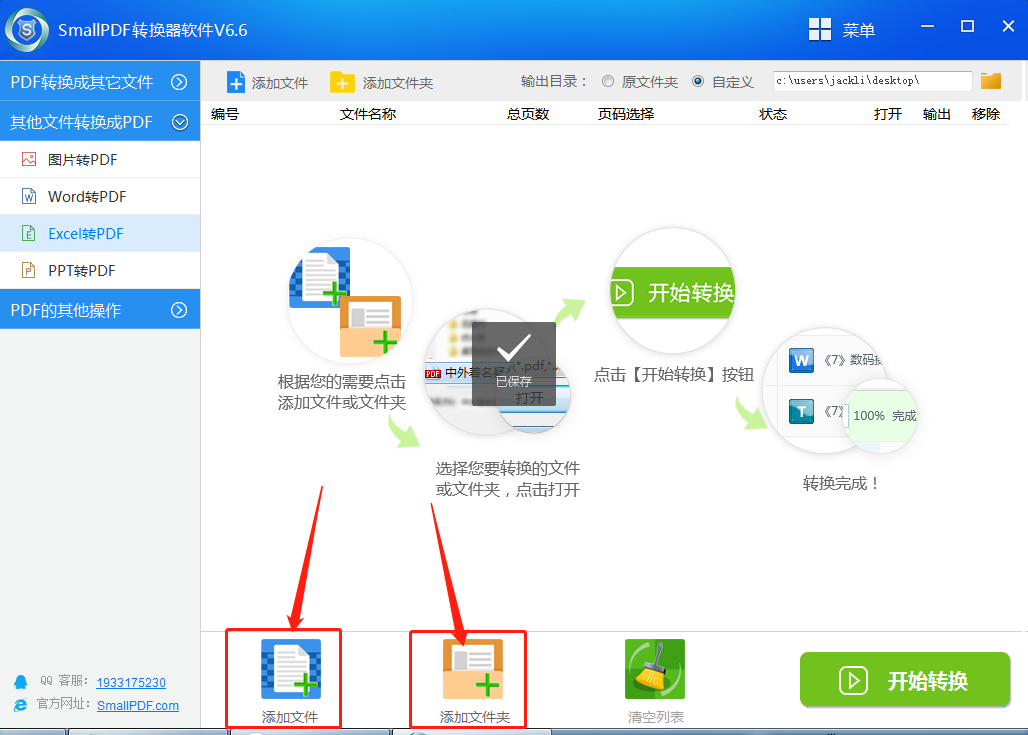
第四步,在弹出的窗口中我们选择好需要转换的文件名并且打开它。
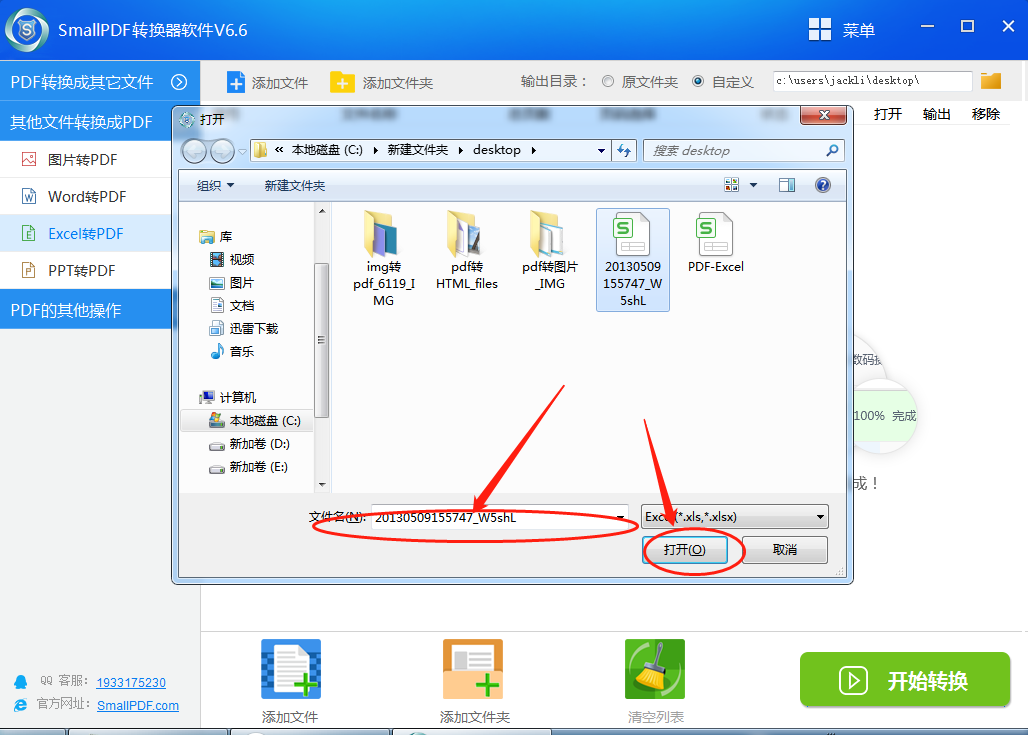
第五步,然后我们会回到软件的界面,下面只需要点击界面右下角的【开始转换】按钮即可进行转换啦。
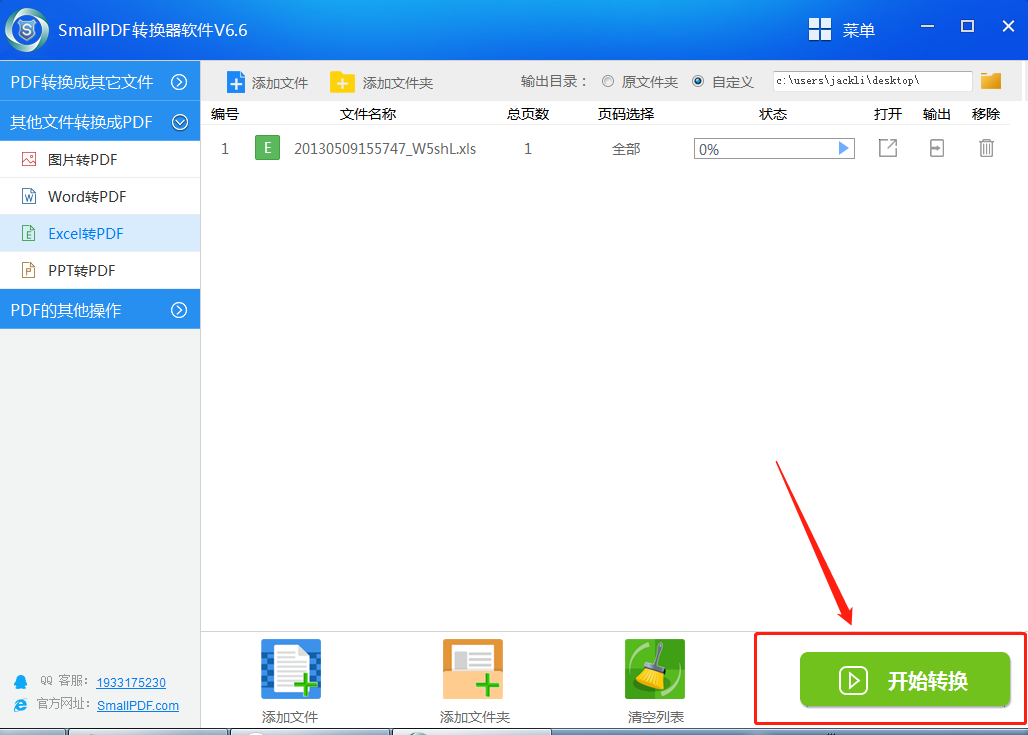
第六步,当界面转换状态栏显示状态达到100%时,就说明我们的文件转换成功了。tips:你还可在状态栏的右侧打开文件或者移除文件,在状态栏上方还可自定义文件的保存路径。
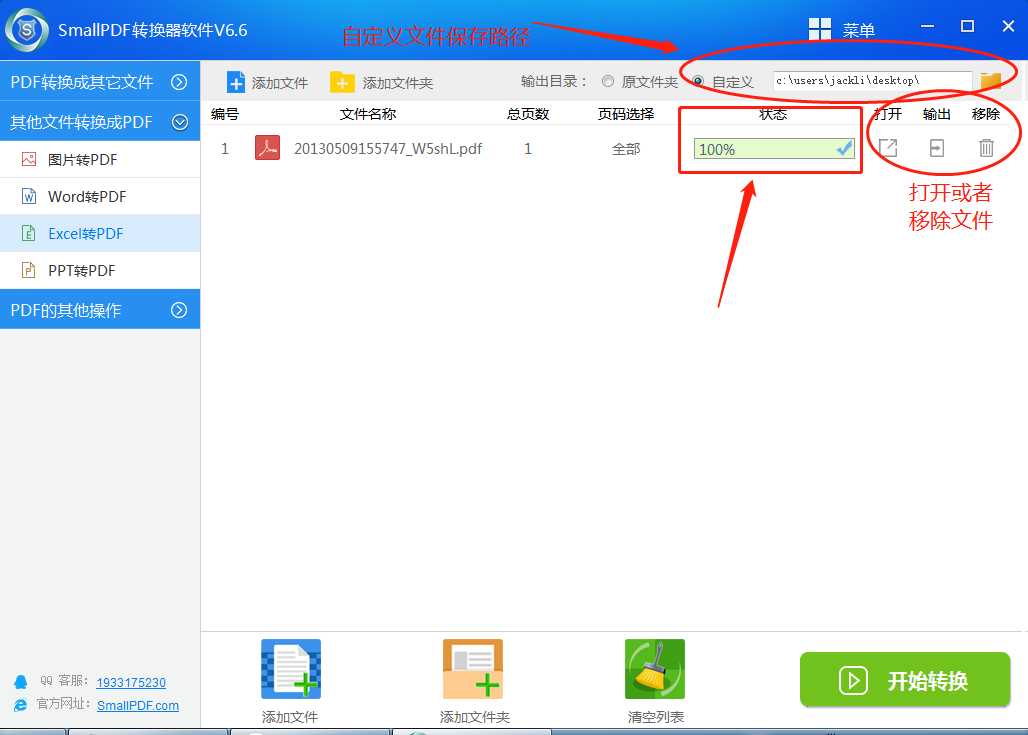
第七步,下面就来看看我自己转换的pdf效果图吧,速度还挺快的哦。
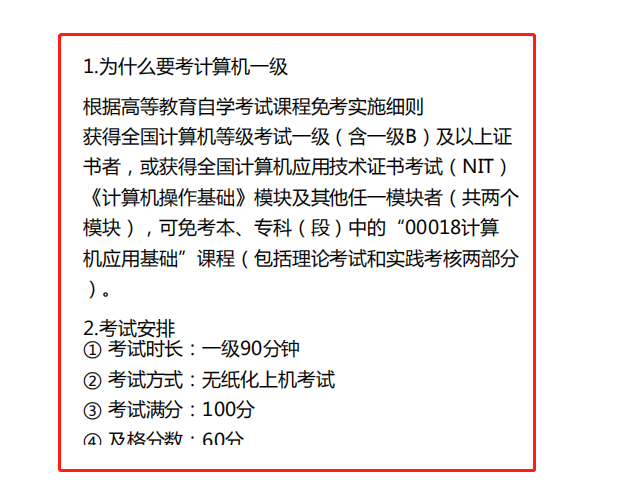
以上就是如何使用smallpdf转换器把excel转换成pdf文件的教程啦。瞧,没有什么事可以难倒smallpdf转换器的哟。当然smallpdf转换器还有很多其他的“小本领”,来见识一下吧。SmallPDF转换器集成数十种PDF操作于一体,PDF互转、解密、压缩、分割、合并转换率高,转换质量好的新一代PDF文件格式转换器。支持多种类型的文件转换、任意功能批量处理软件无广告无植入,信息处理在本地电脑进行处理不会上传,所以不会存在信息泄露的情况。采用引导式操作界面
俗话说得好,千里马常有,而伯乐不常有。当然为了紧跟时代的飞速发展,我们也在不断地进步。生活工作中的一些格式转换小知识少不了,想要处理更多PDF格式的转换,您可以前往SmallPDF转换器官网以了解更多。
延伸阅读:怎样把PDF转成Excel表格?